Terjemahan disediakan oleh mesin penerjemah. Jika konten terjemahan yang diberikan bertentangan dengan versi bahasa Inggris aslinya, utamakan versi bahasa Inggris.
Menyetujui atau menolak tindakan persetujuan di CodePipeline
Ketika pipeline menyertakan tindakan persetujuan, eksekusi pipeline berhenti pada titik di mana tindakan telah ditambahkan. Pipeline tidak akan dilanjutkan kecuali seseorang menyetujui tindakan secara manual. Jika pemberi persetujuan menolak tindakan tersebut, atau jika tidak ada tanggapan persetujuan yang diterima dalam waktu tujuh hari setelah pipa berhenti untuk tindakan persetujuan, status pipeline menjadi “Gagal.”
Jika orang yang menambahkan tindakan persetujuan ke pipeline mengonfigurasi notifikasi, Anda mungkin menerima email berisi informasi pipeline dan status untuk persetujuan.
Menyetujui atau menolak tindakan persetujuan (konsol)
Jika Anda menerima pemberitahuan yang menyertakan tautan langsung ke tindakan persetujuan, pilih tautan Setujui atau tolak, masuk ke konsol, lalu lanjutkan dengan langkah 7 di sini. Jika tidak, ikuti semua langkah ini.
Buka CodePipeline konsol di https://console.aws.amazon.com/codepipeline/
. -
Pada halaman All Pipelines, pilih nama pipeline.
-
Temukan panggung dengan tindakan persetujuan. Pilih Tinjau.
Kotak dialog Review ditampilkan. Tab Detail menampilkan konten ulasan dan komentar.
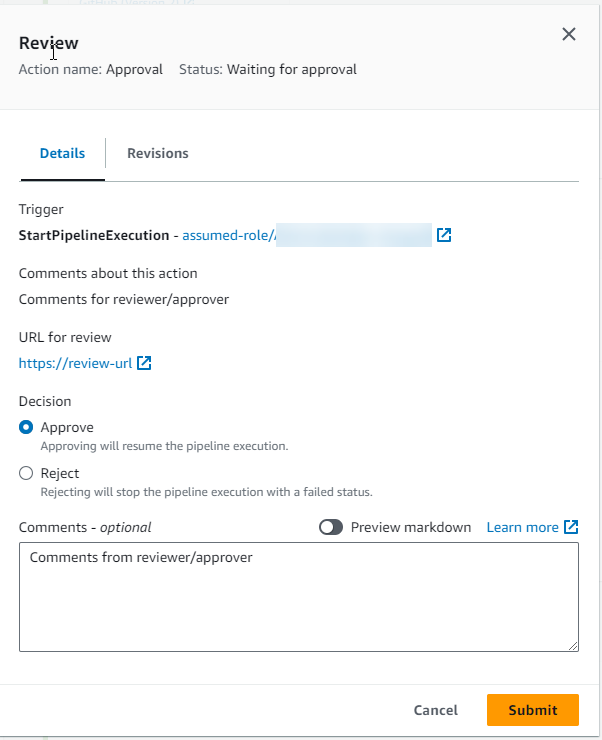
Tab Revisi menunjukkan revisi sumber untuk eksekusi.
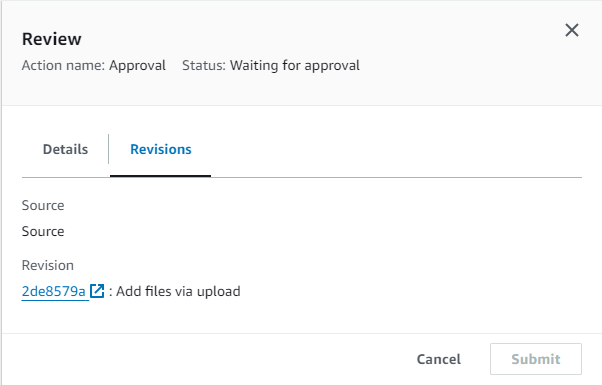
-
Pada tab Detail, lihat komentar dan URL, jika ada. Pesan juga menampilkan URL konten untuk Anda tinjau, jika ada yang disertakan.
-
Jika URL disediakan, pilih URL untuk tautan peninjauan dalam tindakan untuk membuka halaman web target, lalu tinjau konten.
-
Di jendela Tinjau, masukkan komentar ulasan, seperti alasan Anda menyetujui atau menolak tindakan, lalu pilih Menyetujui atau Tolak.
-
Pilih Kirim.
Menyetujui atau menolak permintaan persetujuan (CLI)
Untuk menggunakan CLI untuk menanggapi tindakan persetujuan, Anda harus terlebih dahulu menggunakan get-pipeline-state perintah untuk mengambil token yang terkait dengan eksekusi terbaru dari tindakan persetujuan.
-
Di terminal (Linux, macOS, atau Unix) atau command prompt (Windows), jalankan get-pipeline-stateperintah pada pipeline yang berisi tindakan persetujuan. Misalnya, untuk pipeline bernama
MyFirstPipeline, masukkan yang berikut ini:aws codepipeline get-pipeline-state --nameMyFirstPipeline -
Dalam menanggapi perintah, cari
tokennilai, yang muncullatestExecutiondiactionStatesbagian untuk tindakan persetujuan, seperti yang ditunjukkan di sini:{ "created": 1467929497.204, "pipelineName": "MyFirstPipeline", "pipelineVersion": 1, "stageStates": [ { "actionStates": [ { "actionName": "MyApprovalAction", "currentRevision": { "created": 1467929497.204, "revisionChangeId": "CEM7d6Tp7zfelUSLCPPwo234xEXAMPLE", "revisionId": "HYGp7zmwbCPPwo23xCMdTeqIlEXAMPLE" }, "latestExecution": { "lastUpdatedBy": "identity", "summary": "The new design needs to be reviewed before release.", "token": "1a2b3c4d-573f-4ea7-a67E-XAMPLETOKEN" } } //More content might appear here } -
Dalam editor teks biasa, buat file tempat Anda menambahkan yang berikut ini, dalam format JSON:
-
Nama pipa yang berisi tindakan persetujuan.
-
Nama panggung yang berisi tindakan persetujuan.
-
Nama tindakan persetujuan.
-
Nilai token yang Anda kumpulkan pada langkah sebelumnya.
-
Tanggapan Anda terhadap tindakan (Disetujui atau Ditolak). Respons harus dikapitalisasi.
-
Komentar ringkasan Anda.
Untuk
MyFirstPipelinecontoh sebelumnya, file Anda akan terlihat seperti ini:{ "pipelineName": "MyFirstPipeline", "stageName": "MyApprovalStage", "actionName": "MyApprovalAction", "token": "1a2b3c4d-573f-4ea7-a67E-XAMPLETOKEN", "result": { "status": "Approved", "summary": "The new design looks good. Ready to release to customers." } } -
-
Simpan file dengan nama seperti
approvalstage-approved.json. -
Jalankan put-approval-resultperintah, tentukan nama file JSON persetujuan, mirip dengan yang berikut ini:
penting
Pastikan untuk menyertakan
file://sebelum nama file. Diperlukan dalam perintah ini.aws codepipeline put-approval-result --cli-input-json file://approvalstage-approved.json